カーブ
折れ線を作成します。マウス操作またはツールパラメータに直接数値を入力して作成します。
| Basic | Standard | Professional | Civil | Ultimate |
|---|---|---|---|---|
| - | - | O | O | O |
使用方法
- 「CAD」モードでツールボックス「作成[CAD]」より「カーブ」をクリックします。
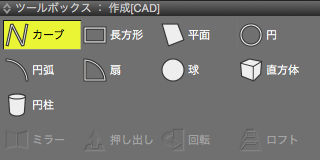
- 図面をクリックしてカーブを作成します。作成中はカーブの長さや角度が表示されます。
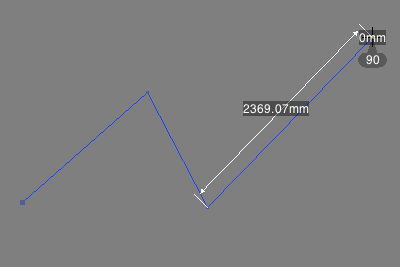
- ツールパラメータの「確定」ボタンをクリックして作成を完了します。
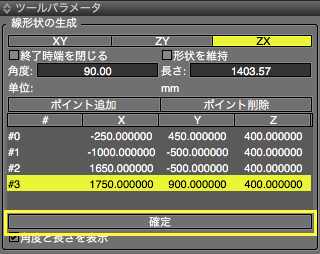
ツールパラメータ
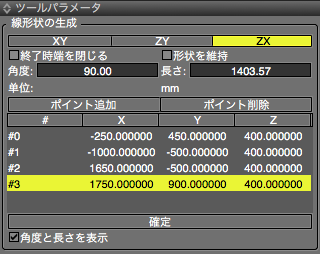
- 「XY」「ZY」「ZX」ボタン
- カーブを作成する基準となる面を指定します。
- マウス操作では最初にクリックを開始した平面が基準面となります。
- 「終了時端を閉じる」チェックボックス
- オンのとき、「確定」ボタンで終了するときカーブの両端をつないで閉じた状態にします。
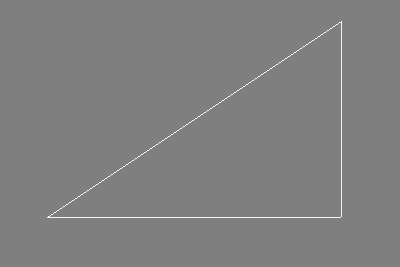
- オフのとき、「確定」ボタンで終了するときカーブの両端はそのまま開いた状態にします。
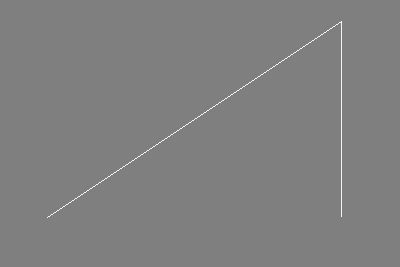
- 「形状を維持」チェックボックス
- オンのとき、「長さ」や「角度」を変更したポイントから先の形状を維持します。(長さを1000に変更)
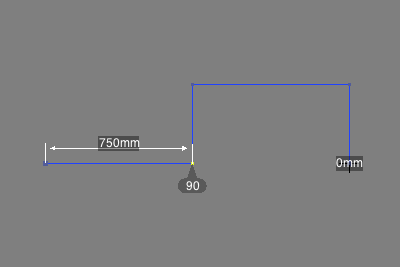
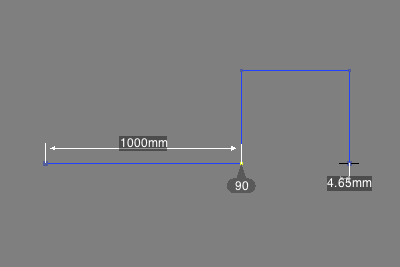
- オフのとき、「長さ」や「角度」を変更したポイントの変化で先の形状も変化します。(長さを1000に変更)
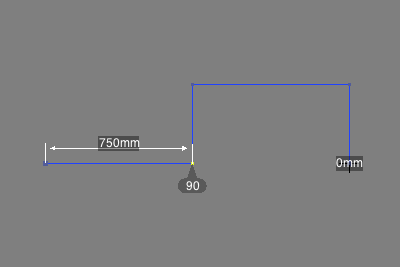
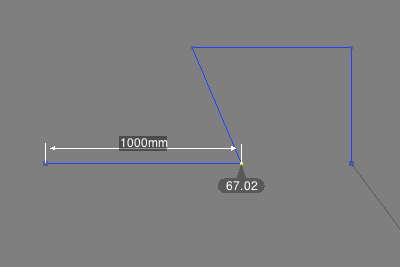
- 「角度」テキストボックス
- リストで選択されているポイントの前後のラインからなる角度を表示します。値を編集することが可能です。
- 「長さ」テキストボックス
- リストせ選択されているポイントの前のポイントとの長さを表示します。値を変更することが可能です。
- 「ポイント追加」ボタン
- リストで選択されているポイントの直下にポイントを追加します。追加されたポイントの座標値は(0,0,0)となります。
- 「ポイント削除」ボタン
- リストで選択されているポイントを削除します。
- ポイント座標リスト
- 作成中の各ポイントの座標値を表示します。値を編集することができます。
- 複数の座標値を選択して一括で値を変更することができます。
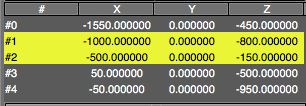 複数行を選択します。
複数行を選択します。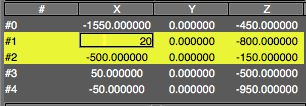 ダブルクリックして要素を編集状態にし、値を変更します。(Xを20に変更)
ダブルクリックして要素を編集状態にし、値を変更します。(Xを20に変更)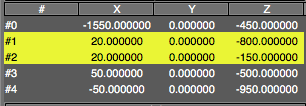 Enter[Win] / return[Mac]キーを押しすと他の行も変更されます。(#2のXも20に変更される)
Enter[Win] / return[Mac]キーを押しすと他の行も変更されます。(#2のXも20に変更される)- 「確定」ボタン
- カーブの作成を確定してツールを終了します。
- 「角度と長さを表示」チェックボックス
- オンのとき、作成中のカーブの長さと角度を表示します。
注意「Professional」にのみ搭載されています。